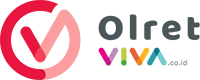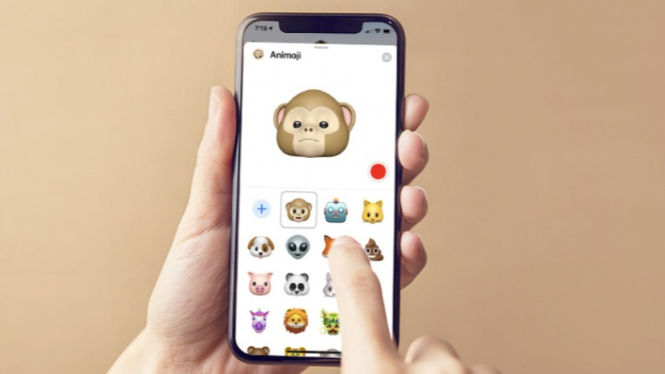Cara Membuat Avatar WhatsApp di iPhone
- Google Image
Olret – Avatar yang menurut Meta adalah versi digital telah tersedia untuk sementara waktu di Facebook, Instagram, dan Messenger, tetapi sekarang Meta telah menghadirkan fitur tersebut ke WhatsApp, memungkinkan pengguna untuk membuat Avatar mereka dan menggunakannya di seluruh aplikasi perpesanan instan. Inilah semua yang Anda butuhkan tentang Avatar WhatsApp, dan cara membuatnya.
Apa itu Avatar WhatsApp
Meta mengatakan bahwa Avatar adalah cara baru dan personal untuk mengekspresikan diri. Kamu dapat membuat Avatar di dalam aplikasi itu sendiri dan menyesuaikannya sesuka hati dengan memilih fitur wajah, gaya rambut, dan pakaian. Jadi, inilah cara membuat Avatar WhatsApp di iPhone.
Cara membuat Avatar WhatsApp di iPhone
Cara Membuat Avatar WhatsApp di iPhone
- Google Image
Pertama, perbarui WhatsApp ke versi terbaru, dan ikuti langkah-langkah yang disebutkan di bawah ini.
- Buka WhatsApp, lalu ketuk ikon Pengaturan di bilah menu bawah.
- Sekarang, ketuk Avatar, dan pilih Buat Avatar Anda.
- Anda akan diminta membuat Avatar untuk WhatsApp; ketuk Mulai.
- Sekarang, pilih warna kulit, sesuaikan tubuh, bentuk wajah, hidung, bibir, dan fitur lainnya, lalu pilih pakaian Anda. Anda akan diminta mengklik selfie untuk membuat Avatar Anda terlihat lebih mirip dengan Anda. Dan Anda akan melihat semua perubahan pada pratinjau di atas.
- Setelah selesai, ketuk Selesai di pojok kanan atas untuk menyelesaikan Avatar Anda.
Sekarang setelah membuat Avatar, kamu akan melihatnya di stiker, dan dapat menggunakannya dalam percakapan, baik obrolan individu maupun grup.
Cara mengirim Avatar sebagai stiker di WhatsApp untuk iPhone
Cara membuat avatar di WhatsApp
- Google Image
Untuk mengirim Avatar sebagai stiker, cukup mengetuk ikon emoji di kotak obrolan, dan kamu akan menemukan bagian Avatar, cukup ketuk stiker yang ingin dikirim. Sekarang, orang di seberang dapat menanggapi stiker itu dengan emoji atau membalasnya. Perhatikan bahwa mereka juga dapat meneruskannya ke pengguna lain.
Cara menggunakan Avatar sebagai gambar profil di WhatsApp untuk iPhone
- Buka WhatsApp.
- Ketuk Pengaturan, lalu gambar profil, dan ketuk Edit.
- Sekali lagi, ketuk Edit di sudut kanan atas.
- Terakhir, ketuk Gunakan Avatar. Kamu dapat memilih dari sejumlah ekspresi dan juga mengubah warna latar belakang apa pun
- Terakhir, ketuk tombol centang untuk mengubah gambar profil.